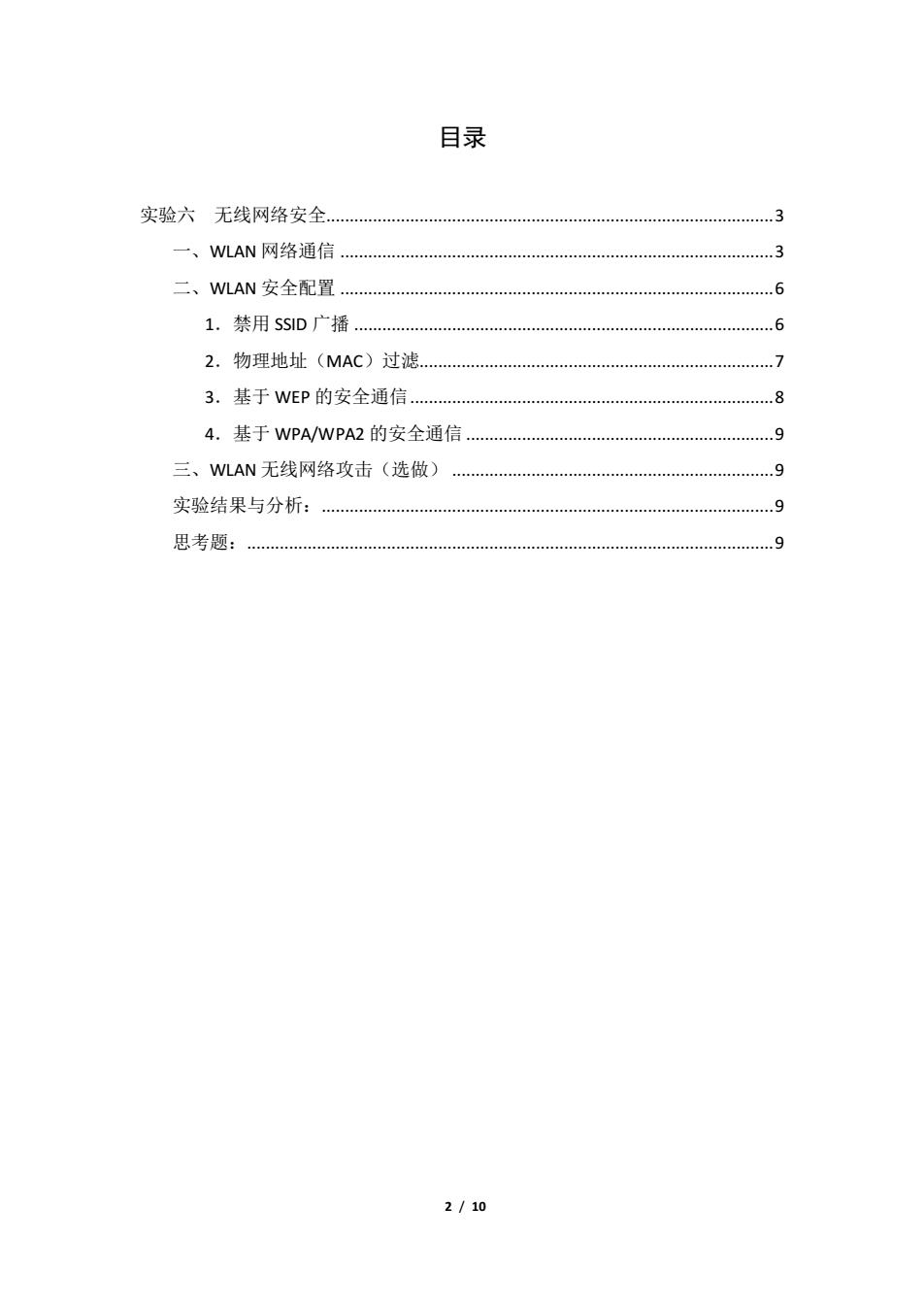
目录 实验六无线网络安全 3 一、WLAN网络通信 3 二、WAN安全配置 6 1.禁用SSID广播 6 2.物理地址(MAC)过滤, 7 3.基于WEP的安全通信8 4.基于WPA/WPA2的安全通信. 9 三、WLAN无线网络攻击(选做)9 实验结果与分析: 思考题: 9 2/10
2 / 10 目录 实验六 无线网络安全.3 一、WLAN 网络通信 .3 二、WLAN 安全配置 .6 1.禁用 SSID 广播 .6 2.物理地址(MAC)过滤.7 3.基于 WEP 的安全通信.8 4.基于 WPA/WPA2 的安全通信 .9 三、WLAN 无线网络攻击(选做) .9 实验结果与分析:.9 思考题:.9
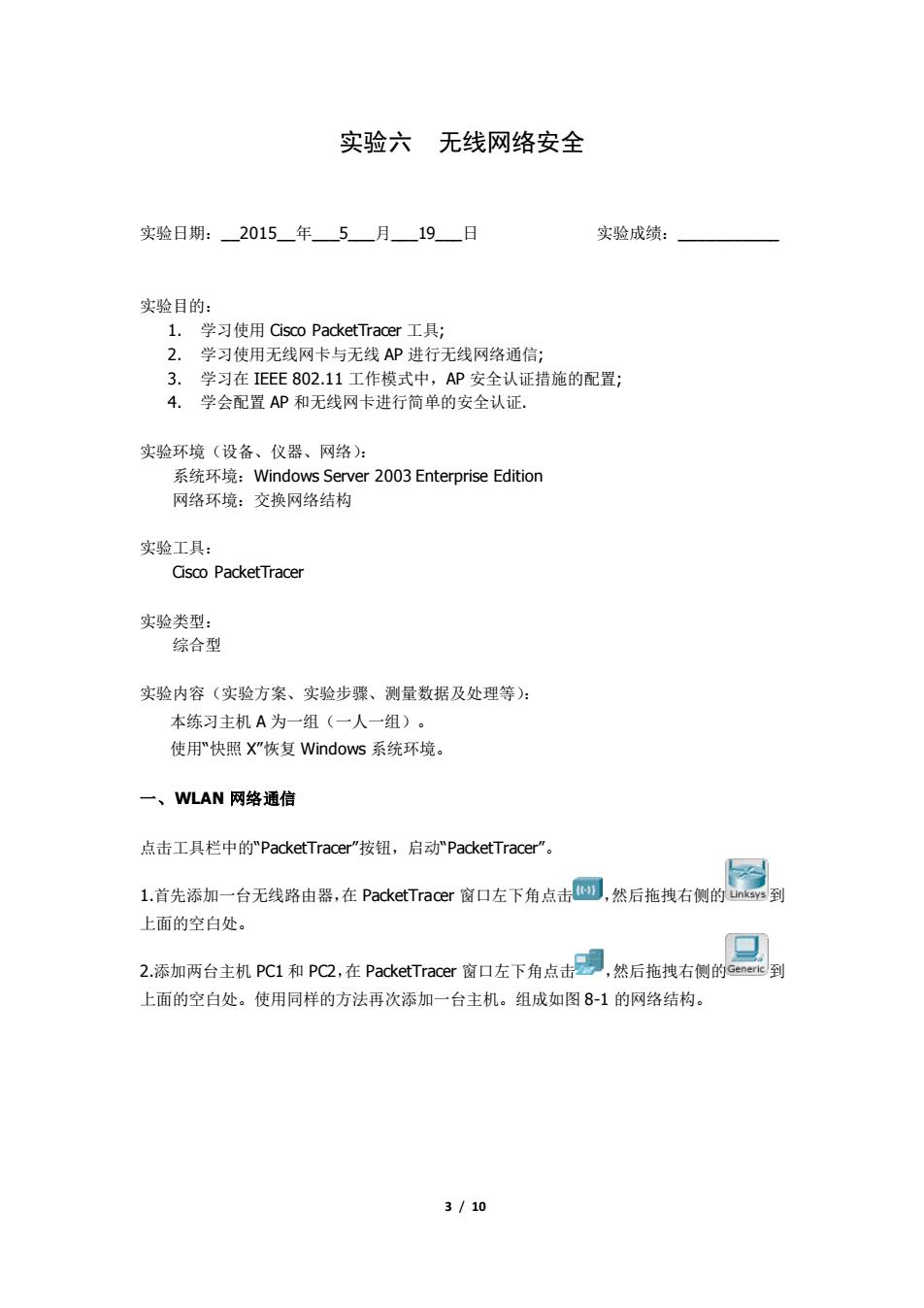
实验六无线网络安全 实验日期:_2015_年5月19日 实验成锁: 实验目的 1.学习使用Cisco PacketTracer工具; 2.学习使用无线网卡与无线AP进行无线网络通信; 3.学习在IEEE802.11工作模式中,AP安全认证措施的配置; 4.学会配置AP和无线网卡进行简单的安全认证, 实验环境(设备、仪器、网络): 系统环境:Windows Server2003 Enterprise Edition 网络环境:交换网络结构 实验工具: 实验类型: 综合型 实验内容(实验方案、实验步骤、测量数据及处理等) 本练习主机A为一组(一人一组)。 使用"快照X"恢复Windows系统环境 一、WLAN网络通信 点击工具栏中的PacketTracer"按钮,启动PacketTracer" 上面的空白处。 上面的空白处。使用同样的方法再次添加一台主机。组成如图8-1的网络结构。 3/10
3 / 10 实验六 无线网络安全 实验日期:_2015_年_5_月_19_日 实验成绩:_ 实验目的: 1. 学习使用 Cisco PacketTracer 工具; 2. 学习使用无线网卡与无线 AP 进行无线网络通信; 3. 学习在 IEEE 802.11 工作模式中,AP 安全认证措施的配置; 4. 学会配置 AP 和无线网卡进行简单的安全认证. 实验环境(设备、仪器、网络): 系统环境:Windows Server 2003 Enterprise Edition 网络环境:交换网络结构 实验工具: Cisco PacketTracer 实验类型: 综合型 实验内容(实验方案、实验步骤、测量数据及处理等): 本练习主机 A 为一组(一人一组)。 使用“快照 X”恢复 Windows 系统环境。 一、WLAN 网络通信 点击工具栏中的“PacketTracer”按钮,启动“PacketTracer”。 1.首先添加一台无线路由器,在 PacketTracer 窗口左下角点击 ,然后拖拽右侧的 到 上面的空白处。 2.添加两台主机 PC1 和 PC2,在 PacketTracer 窗口左下角点击 ,然后拖拽右侧的 到 上面的空白处。使用同样的方法再次添加一台主机。组成如图 8-1 的网络结构

PC-PT 图8-1无线网络结构 3.为主机PC0和PC1添加无线网卡。 (1)关闭主机PC0电源 点击PC0机,选择”物理"标签,在物理设备视图中点击开关,关闭PC机,如图8-2所 示 图8-2PC机电源 (2)移除PC0机中的有线网卡 将PC0机中的有线网卡按照图中的箭头方向拖动如图8-3所示 ag the module to an available slot on the Drag the module from the device to the 图8-3箭头移动示意图 此时卡槽为空,如图84所示: 4/10
4 / 10 图 8-1 无线网络结构 3.为主机 PC0 和 PC1 添加无线网卡。 (1)关闭主机 PC0 电源 点击 PC0 机,选择“物理”标签,在物理设备视图中点击开关,关闭 PC 机,如图 8-2 所 示: 图 8-2 PC 机电源 (2)移除 PC0 机中的有线网卡 将 PC0 机中的有线网卡按照图中的箭头方向拖动如图 8-3 所示: 图 8-3 箭头移动示意图 此时卡槽为空,如图 8-4 所示:
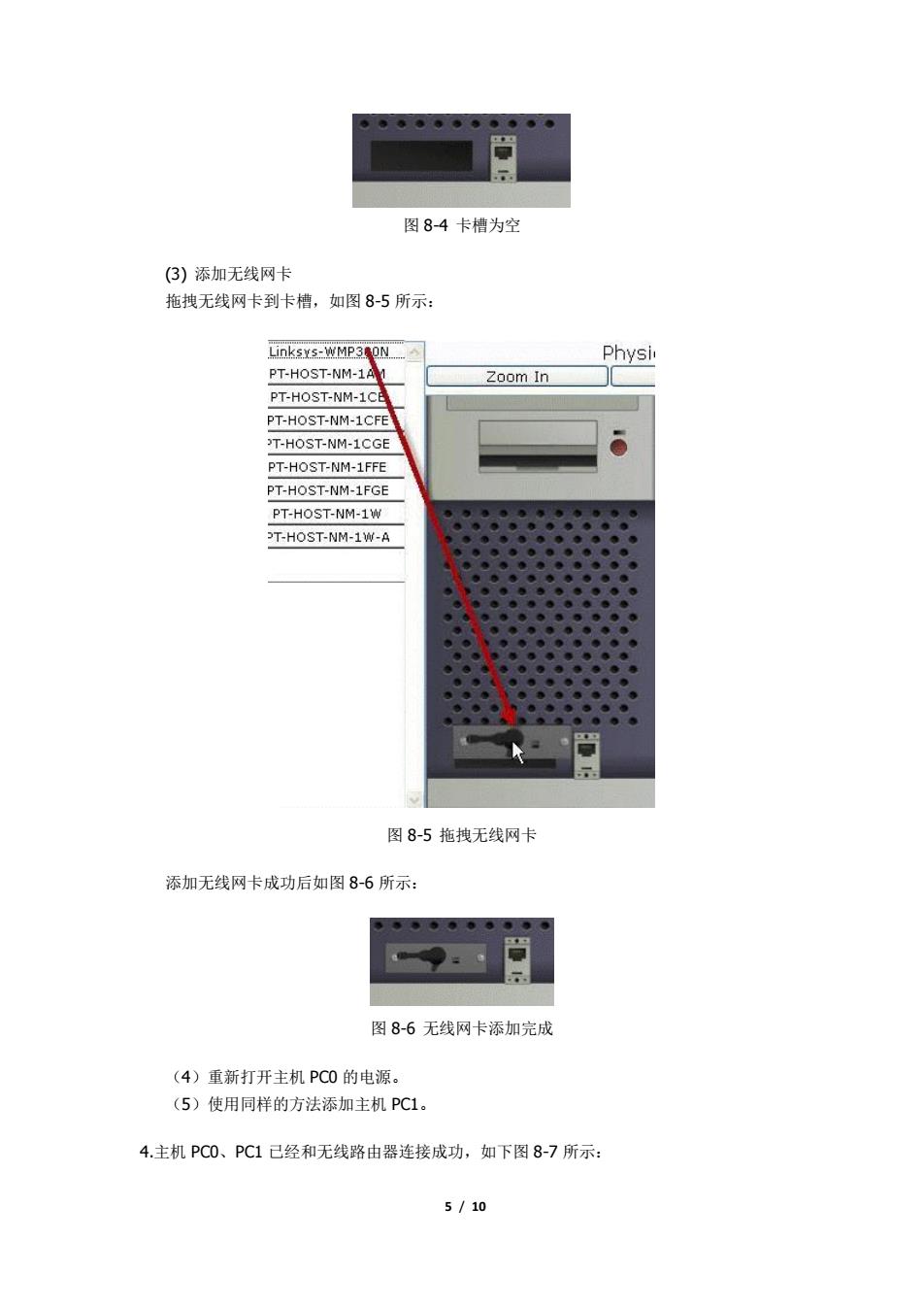
图8-4卡槽为空 (③)添加无线网卡 拖拽无线网卡到卡槽,如图8-5所示: Linksys-WMP3 ON Physi PT-HOST-NM-1 Zoom In PT-HOST-NM-1C PT-HOST-NM-1CFE PT-HOST-NM-1CGE PT-HOST-NM-1FFE PT-HOST-NM-1FGE PT-HOST-NM-1W T-HOST-NM-1W-A 图8-5拖拽无线网卡 添加无线网卡成功后如图8-6所示: 图8-6无线网卡添加完成 (4)重新打开主机PC0的电源。 (5)使用同样的方法添加主机PC1。 4.主机PC0、PC1已经和无线路由器连接成功,如下图8-7所示: 5/10
5 / 10 图 8-4 卡槽为空 (3) 添加无线网卡 拖拽无线网卡到卡槽,如图 8-5 所示: 图 8-5 拖拽无线网卡 添加无线网卡成功后如图 8-6 所示: 图 8-6 无线网卡添加完成 (4)重新打开主机 PC0 的电源。 (5)使用同样的方法添加主机 PC1。 4.主机 PC0、PC1 已经和无线路由器连接成功,如下图 8-7 所示:
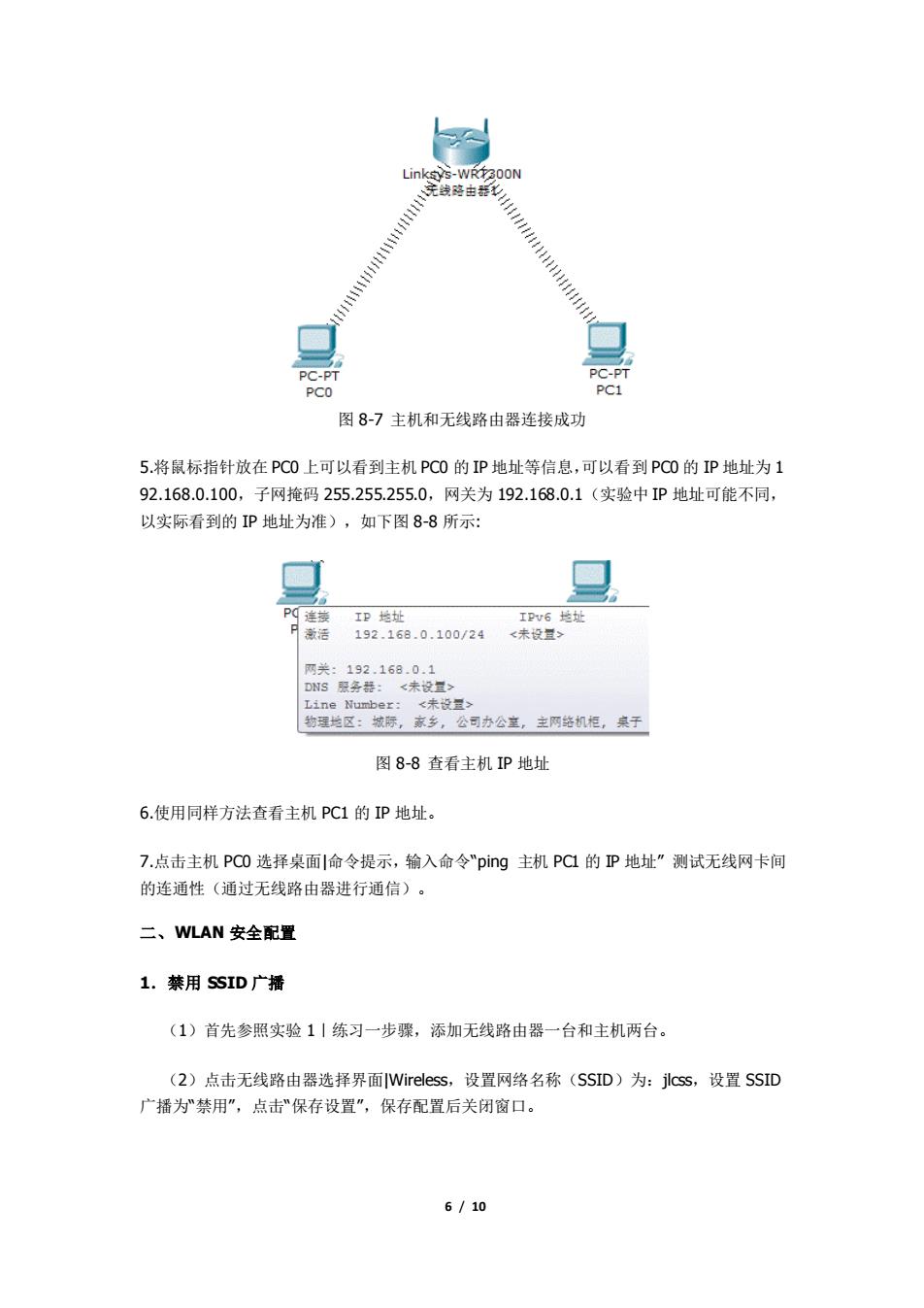
民线由 PCI 图8-7主机和无线路由器连接成功 5,将鼠标指针放在PC0上可以看到主机PC0的IP地址等信息,可以看到PC0的IP地址为1 92.168.0.100,子网掩码255.255.255.0,网关为192.168.0.1(实验中1P地址可能不同, 以实际看到的IP地址为准),如下图8-8所示: 网:192.16.0.1 DNS限务 物强地区:城际,家乡,公可办公室,主网体机柜,桌子 图8-8查看主机IP地址 6.使用同样方法查看主机PC1的P地址。 7.点击主机P0选择桌面命令提示,输入命令"pig主机PC1的P地址”测试无线网卡间 的连通性(通过无线路由器进行通信)。 二、WLAN安全配置 1.禁用SSID广播 (1)首先参照实验1|练习一步骤,添加无线路由器一台和主机两台。 (2)点击无线路由器选择界面Wireless,设置网络名称(SSID)为:jlcss,设置SSID 广播为禁用”,点击”保存设置”,保存配置后关闭窗口。 6/10
6 / 10 图 8-7 主机和无线路由器连接成功 5.将鼠标指针放在 PC0 上可以看到主机 PC0 的 IP 地址等信息,可以看到 PC0 的 IP 地址为 1 92.168.0.100,子网掩码 255.255.255.0,网关为 192.168.0.1(实验中 IP 地址可能不同, 以实际看到的 IP 地址为准),如下图 8-8 所示: 图 8-8 查看主机 IP 地址 6.使用同样方法查看主机 PC1 的 IP 地址。 7.点击主机 PC0 选择桌面|命令提示,输入命令“ping 主机 PC1 的 IP 地址” 测试无线网卡间 的连通性(通过无线路由器进行通信)。 二、WLAN 安全配置 1.禁用 SSID 广播 (1)首先参照实验 1|练习一步骤,添加无线路由器一台和主机两台。 (2)点击无线路由器选择界面|Wireless,设置网络名称(SSID)为:jlcss,设置 SSID 广播为“禁用”,点击“保存设置”,保存配置后关闭窗口

Wireless-N Broadba 网络模式: Mixed 网络名称(SSID): jlcss 无线带宽 Auto 频道: 自动 标准频道 1-2.412GH2 SSID广播: 启用 ⊙禁用 保存设置圆取消修改 图8-9修改无线路由器SSID并禁用SSID广播 (3)这时主机PC0、PC1和无线路由器之间的连接已经断开。 (4)点击主机PC0选择配置|接口I Wireless,设置主机PC0的无线网卡设置。设置S SID为"jlcss”,IP配置为DHCP”,关闭窗口,设置自动保存。 (5)按照步骤(4)配置主机PC1的无线网卡设置。 (6)再查看主机PC0、PC1和无线路由器之间是否建立连接。 (7)使用主机PCl上的ping命令,ping主机PCo的IP地址,看看是否可以ping通, 2.物理地址(MAC)过滤 (1)点击无线路由器选择配置Wireless,设置SSID广播为"启用"。 (2)这时主机PC0、PC1和无线路由器依旧保持着连接。 (3)点击无线路由器选择界面I Wirelessl Wireless MAC Filter,设置无线MAC过滤 器为"启用"状态,设置Access Resolution为”阻止下列计算机连接到无线网络"状态。 (4)将主机P☑的MAC地址填入无线网络客户端列表MACO1中(格式为Xx:xx:xx X:xx:XX:查看主机PC1的MAC地址的方法可以参照查看IP地址的方法),点击"保存设 置”,关闭窗口。 7/10
7 / 10 图 8-9 修改无线路由器 SSID 并禁用 SSID 广播 (3)这时主机 PC0、PC1 和无线路由器之间的连接已经断开。 (4)点击主机 PC0 选择配置|接口| Wireless,设置主机 PC0 的无线网卡设置。设置 S SID 为“jlcss”,IP 配置为“DHCP”,关闭窗口,设置自动保存。 (5)按照步骤(4)配置主机 PC1 的无线网卡设置。 (6)再查看主机 PC0、PC1 和无线路由器之间是否建立连接。 (7)使用主机 PC1 上的 ping 命令,ping 主机 PC0 的 IP 地址,看看是否可以 ping 通。 2.物理地址(MAC)过滤 (1)点击无线路由器选择配置|Wireless,设置 SSID 广播为“启用”。 (2)这时主机 PC0、PC1 和无线路由器依旧保持着连接。 (3)点击无线路由器选择界面| Wireless| Wireless MAC Filter,设置无线 MAC 过滤 器为“启用”状态,设置 Access Resolution 为“阻止下列计算机连接到无线网络”状态。 (4)将主机 PC1 的 MAC 地址填入无线网络客户端列表|MAC 01 中(格式为 xx:xx:xx: xx:xx:xx;查看主机 PC1 的 MAC 地址的方法可以参照查看 IP 地址的方法),点击“保存设 置”,关闭窗口
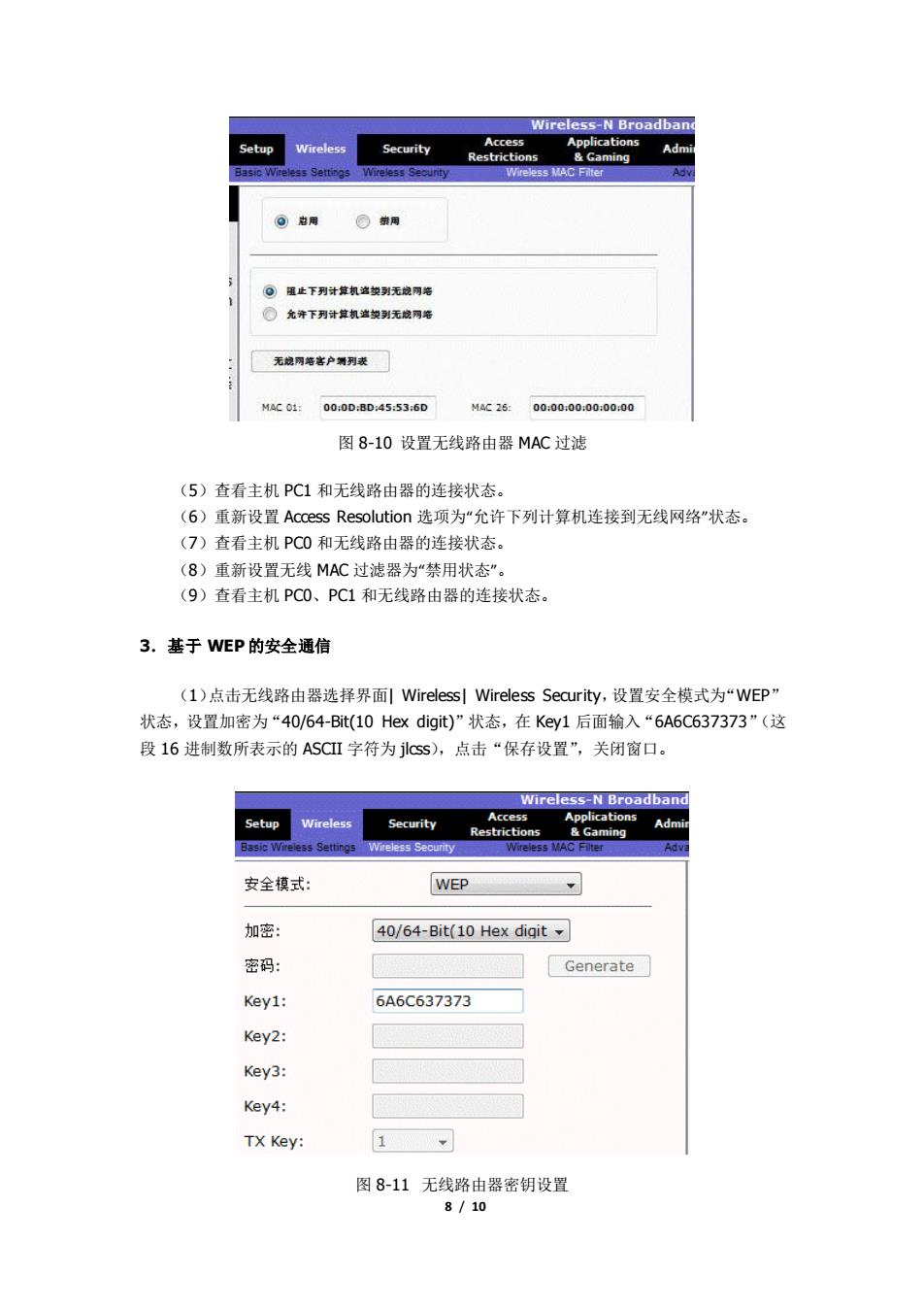
Security Gaming ©围止下列计草机速复列无隐网港 ○兔等下列计算机鲨望到无意网港 Mc0:00,0DaD4553,6D MC26:0000,0000100,00 图8-10设置无线路由器MAC过滤 (5)查看主机PC1和无线路由器的连接状态。 (6)重新设置Acoess Resolution选项为允许下列计算机连接到无线网络"状态 (7)查看主机PC0和无线路由器的连接状态。 (8)重新设留无线MAC讨滤器为“禁用状态, (9)查看主机PC0、PC1和无线路由器的连接状态 3.基于WEP的安全通信 (1)点击无线路由器选择界面Wireless Wireless Security,设置安全模式为“WEP” 状态,设置加密为“40/64-Bit(10 Hex digit)”状态,在Key1后面输入“6A6C637373”(这 段16进制数所表示的ASCI字符为jlcss),点击“保存设置”,关闭窗口。 Wireless-N Broadban Setup Wireless Security Adm Gaming 安全模式 WEP 加密: 40/64-Bit(10 Hex digit 密码: Generate Key1: 6A6C637373 Key2: Key3: Key4: TX Key: 1 图8-11无线路由器密钥设置 8/10
8 / 10 图 8-10 设置无线路由器 MAC 过滤 (5)查看主机 PC1 和无线路由器的连接状态。 (6)重新设置 Access Resolution 选项为“允许下列计算机连接到无线网络”状态。 (7)查看主机 PC0 和无线路由器的连接状态。 (8)重新设置无线 MAC 过滤器为“禁用状态”。 (9)查看主机 PC0、PC1 和无线路由器的连接状态。 3.基于 WEP 的安全通信 (1)点击无线路由器选择界面| Wireless| Wireless Security,设置安全模式为“WEP” 状态,设置加密为“40/64-Bit(10 Hex digit)”状态,在 Key1 后面输入“6A6C637373”(这 段 16 进制数所表示的 ASCII 字符为 jlcss),点击“保存设置”,关闭窗口。 图 8-11 无线路由器密钥设置

(2)这时主机PC0、PC1都已经和无线路由器断开连接 (3)点击主机Pc0选择配置接口I Wireless,设置SSID为"lcss”,设置Authentication 为WEP"状态,密码写入刚才为无线路由器置的十六进制密码,设置Encryption Type状 态为40/64-Bit(10 Hex digit),关闭窗口。 (4)设置成功可以看到主机PC0已经和无线路由器建立连接。 (5)使用同样的方法配置主机PC1的无线网卡。 (6)主机PC1和无线路由器建立连接后,尝试互相通信,看看是否能够互连。 4.基于WPA/WPA2的安全通信 ()点击无线路由器选择界面Wireless]Wireless Security,设置安全模式为PA Personal状态,设置加密方式为"TIP"或"AES"两种加密方式中的一个,在密码后面输入 cssnis“,点击“保存设置”,关闭窗口。 (2)分别点击主机PC0、PC1选择配置接口Wireless,设置SSID为"jlcss,设置 Authentication为WPA-PSK,设置PassPhrase为""jlessnis",设置Encryption Type为无线路 由器上配置的加密方式,IP配置选择DHCP,关闭窗口。这时如果主机PCO、PCI和无线路 由器配置成功的话,无线网卡就会自动连接到无线路由器,并通过DHCP获取动态IP。 (3)当主机PC0、PC1都成功连接到无线路由器后,尝试互相通信。 (4)按照步骤(1)(3)重新设置无线路由器和主机安全模式为WPA2 Personal 三、WLAN无线网络攻击(选做) 1.使用WireShark工具捕获无线网络数据包进行分析。 2.使用AirSnort或者WEPCrack工具破解基于WEP的安全通信 实验结果与分析: 思考趣: 1.无线网卡与以太网都有哪些区别? 2.无线网卡与无线上网卡是同一种无线设备吗? 9110
9 / 10 (2)这时主机 PC0、PC1 都已经和无线路由器断开连接。 (3)点击主机 PC0 选择配置|接口| Wireless,设置 SSID 为“jlcss”,设置 Authentication 为“WEP”状态,密码写入刚才为无线路由器配置的十六进制密码,设置 Encryption Type 状 态为“40/64-Bit(10 Hex digit)”,关闭窗口。 (4)设置成功可以看到主机 PC0 已经和无线路由器建立连接。 (5)使用同样的方法配置主机 PC1 的无线网卡。 (6)主机 PC1 和无线路由器建立连接后,尝试互相通信,看看是否能够互连。 4.基于 WPA/WPA2 的安全通信 (1)点击无线路由器选择界面| Wireless| Wireless Security,设置安全模式为“WPA Personal”状态,设置加密方式为“TKIP”或“AES”两种加密方式中的一个,在密码后面输入 “jlcssnis”,点击“保存设置”,关闭窗口。 (2)分别点击主机 PC0、PC1 选择配置|接口| Wireless,设置 SSID 为“jlcss”,设置 Authentication 为 WPA-PSK,设置 PassPhrase 为“jlcssnis”,设置 Encryption Type 为无线路 由器上配置的加密方式,IP 配置选择 DHCP,关闭窗口。这时如果主机 PC0、PC1 和无线路 由器配置成功的话,无线网卡就会自动连接到无线路由器,并通过 DHCP 获取动态 IP。 (3)当主机 PC0、PC1 都成功连接到无线路由器后,尝试互相通信。 (4)按照步骤(1)-(3)重新设置无线路由器和主机安全模式为“WPA2 Personal”。 三、WLAN 无线网络攻击(选做) 1. 使用 WireShark 工具捕获无线网络数据包进行分析。 2. 使用 AirSnort 或者 WEPCrack 工具破解基于 WEP 的安全通信。 实验结果与分析: 思考题: 1.无线网卡与以太网都有哪些区别? 2.无线网卡与无线上网卡是同一种无线设备吗?
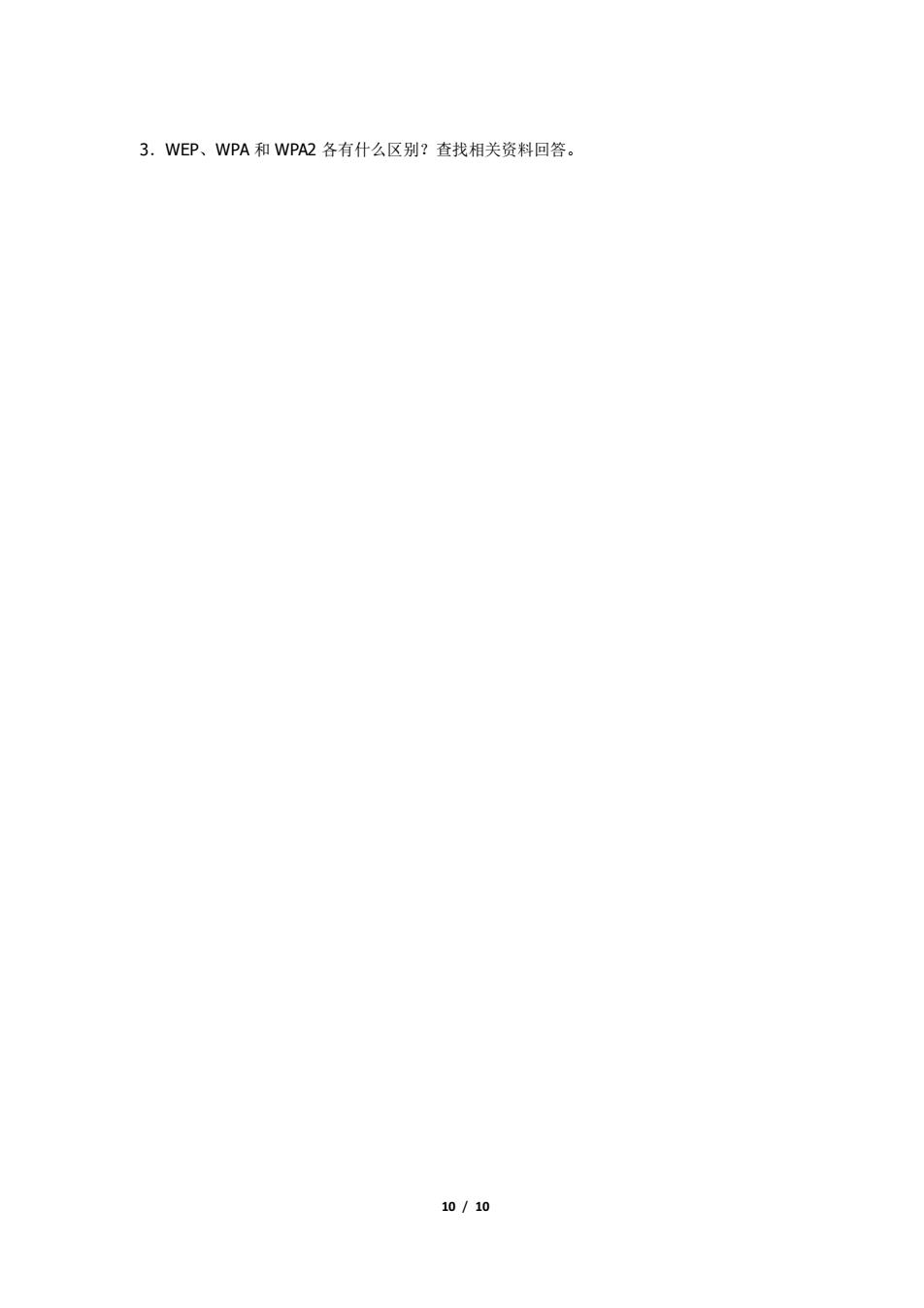
3.WEP、WPA和WPA2各有什么区别?查找相关资料回答。 10/10
10 / 10 3.WEP、WPA 和 WPA2 各有什么区别?查找相关资料回答